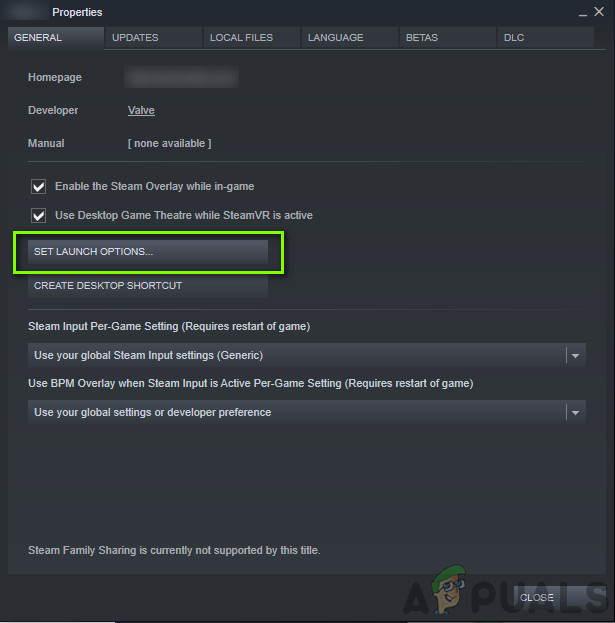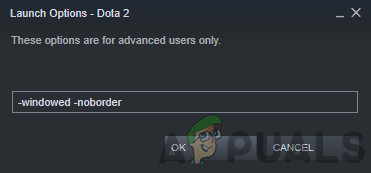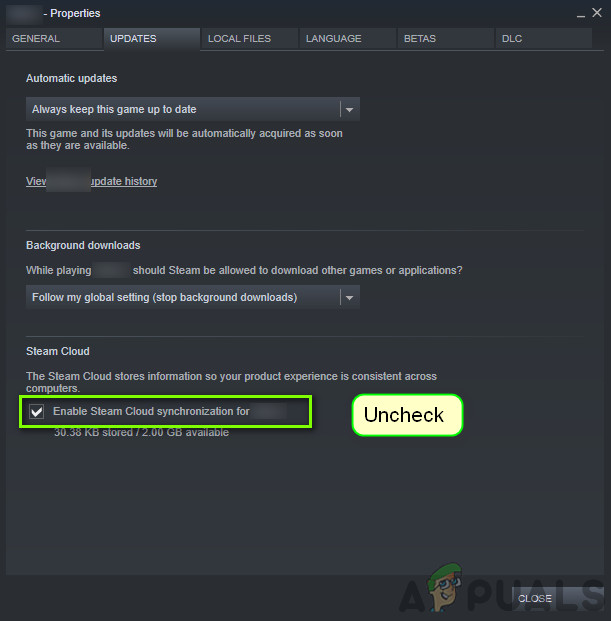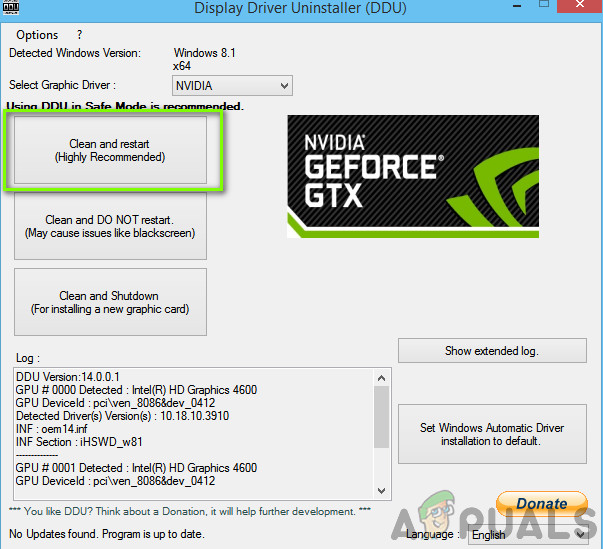فال آؤٹ 4 اپنے شاندار گیم پلے اور ویژوز کے لئے مشہور ہوا جوہری کے بعد کی apocalyptic ترتیب. یہ گیم موجودہ سیریز کا ایک پیش خیمہ ہے اور یہ بہت سے پلیٹ فارمز کے لئے جاری کیا گیا ہے جس میں ایکس بکس ، PS4 ، اور ونڈوز شامل ہیں۔ تاہم ، متحرک ترقی کے باوجود ، ہم نے متعدد مثالوں سے ملاقات کی جہاں کھیل کو کافی وقت لگا۔

نتیجہ 4 لمبی لوڈنگ
یہ مسئلہ پوری دنیا کے صارفین کے لئے پیش آیا ہے اور ہماری اطلاعات کے مطابق ، یہ اب بھی موجود ہے۔ یہ مسئلہ ہارڈ ویئر کے مسائل یا سافٹ ویئر کی وجہ سے دہراتا ہے۔ اس آرٹیکل میں ، ہم ان تمام ممکنہ اسباب سے گزریں گے کہ یہ کیوں ہوسکتا ہے اور اس میں شامل کام کے کام کیا ہیں۔
فال آؤٹ 4 میں لانگ لوڈنگ کو کیسے ٹھیک کریں؟
متعدد صارفین اور گیم ماہرین کے تاثرات کے مطابق ، یہ مسئلہ کھیل ہی سے ہے۔ یا تو ڈویلپرز نے کھیل کے آغاز کو صحیح طریقے سے تشکیل نہیں دیا تھا یا خود ونڈوز ہی پریشانیوں کا باعث بن رہا ہے۔ آپ کو اس پریشانی کا سامنا کیوں ہوسکتا ہے اس کی کچھ وجوہات یہ ہیں لیکن ان تک محدود نہیں ہیں:
- آہستہ ڈسک تک رسائی: ہمارے بہت سارے صارفین نے بتایا کہ اس وجہ سے کہ ڈسک تک رسائی نہ ہونے کی وجہ سے ہی کھیل کو لوڈ کرتے وقت انھیں پریشانی کا سامنا کرنا پڑا۔ آہستہ ڈسک تک رسائی کا مطلب یہ ہے کہ گیم کو آپ کی ایچ ڈی ڈی ڈرائیو سے آپ کے رام میں ڈیٹا منتقل کرنے میں زیادہ وقت لگے گا۔
- دھاگے: ایک اور مثال ہوسکتی ہے جہاں آپ کے کھیل کے لئے چلانے / چلانے کیلئے مناسب تعداد میں دھاگے موجود نہ ہوں۔ کنفیگریشن فائل میں اس سیٹنگ کو اوورورڈنگ کرنے سے مسئلہ ٹھیک ہوسکتا ہے۔
- کھیل میں بگ: اگرچہ یہ ایک غیر معمولی واقعہ ہے ، ہمیں بہت سے معاملات ملے ہیں جہاں ایک بگ موجود تھی اور کھیل معمول سے زیادہ وقت لے رہا تھا۔ اس کے ل a ایک مشق انجام دینے سے مسئلہ حل ہوسکتا ہے۔
- عمودی ہم آہنگی: NVIDIA کا عمودی مطابقت پذیری کئی پی سی کے گیم پلے کو بہتر بنانے کے لئے جانا جاتا ہے لیکن یہ کھیلوں کے ساتھ مختلف تنازعات اور مسائل پیدا کرنے کے لئے بھی جانا جاتا ہے جو اس کے ساتھ چلنا پسند نہیں کرتے ہیں۔ نتیجہ 4 ان کھیلوں میں سے ایک ہے۔
- فل سکرین موڈ: اگرچہ صارفین کی اکثریت یہ سوچتی ہے کہ فل سکرین استعمال کرنے سے کمپیوٹر کا بوجھ کم ہوجاتا ہے ، در حقیقت ، اس کے بالکل برعکس ہے۔ ایسا لگتا ہے کہ اگر آپ پوری اسکرین پر کھیل رہے ہیں تو فال آؤٹ 4 لوڈ کرنے میں زیادہ وقت درکار ہے۔
- کیپڈ فریم کی شرح: فال آؤٹ 4 میں آپ کے فریم کی شرح کو ختم کرنے کا آپشن موجود ہے لہذا یہ کسی خاص حد سے آگے نہ بڑھ جائے۔ جب آپ مناظر کو تبدیل کر رہے ہو یا کوئی گیم شروع کررہے ہو تو یہ فریم ریٹ اس کے برعکس ثابت ہوسکتا ہے۔
- گرافکس ڈرائیور: ایک اور نایاب وجہ جس کی وجہ سے یہ مسئلہ پیدا ہوتا ہے وہ آپ کے کمپیوٹر پر یا تو پرانی یا غلط گرافکس ڈرائیورز انسٹال ہوتے ہیں۔ انسٹال کرنے سے عام طور پر فوری طور پر مسئلہ حل ہوجاتا ہے۔
- پرانی کھیل / ونڈوز: اگر آپ کے پاس گیم کا پرانا ورژن ہے تو آپ سست ڈسک تک رسائی کا بھی تجربہ کرسکتے ہیں۔ ونڈوز کے ساتھ بھی یہی بات لاگو ہوتی ہے۔ یہاں ، آپ یہ یقینی بنا سکتے ہیں کہ آپ ہمیشہ تازہ ترین ورژن چلا رہے ہیں۔
- کلاؤڈ مطابقت پذیری: اگر آپ بھاپ سے فال آؤٹ 4 کھیل رہے ہیں تو ، کلاؤڈ مطابقت پذیری کی خصوصیت پریشان کن ثابت ہوسکتی ہے۔ یہ آپ کی پیشرفت اور تشکیلات کو بچاتا ہے لیکن بعض اوقات ، یہ گیم انجن سے متصادم ہوسکتا ہے۔
حل 1: ونڈو بارڈر لیس وضع میں لانچ
اس سے پہلے کہ ہم دوسرے حل تلاش کریں ، ہم سب سے پہلے آپ کے کھیل کو ونڈو بارڈر لیس وضع میں شروع کرنے کی کوشش کریں گے۔ فال آؤٹ 4 میں آپشن موجود ہے جہاں آپ اسے مکمل اسکرین یا ونڈو موڈ میں شروع کرسکتے ہیں۔ ایسا لگتا ہے کہ جب آپ گیم کو پورے اسکرین موڈ میں لانچ کرتے ہیں تو ، یہ زیادہ وسائل کھاتا ہے اور لوڈ کرتے وقت مسائل کا سبب بنتا ہے۔ اس حل میں ، ہم فال آؤٹ 4 کی خصوصیات پر جائیں گے اور لانچ آپشن کو تبدیل کریں گے۔
- بھاپ لانچ کریں اور پر کلک کریں کتب خانہ اپنے سارے کھیل دیکھنے کے ل. اب ، فال آؤٹ 4 کے اندراج پر دائیں کلک کریں اور پر کلک کریں پراپرٹیز .
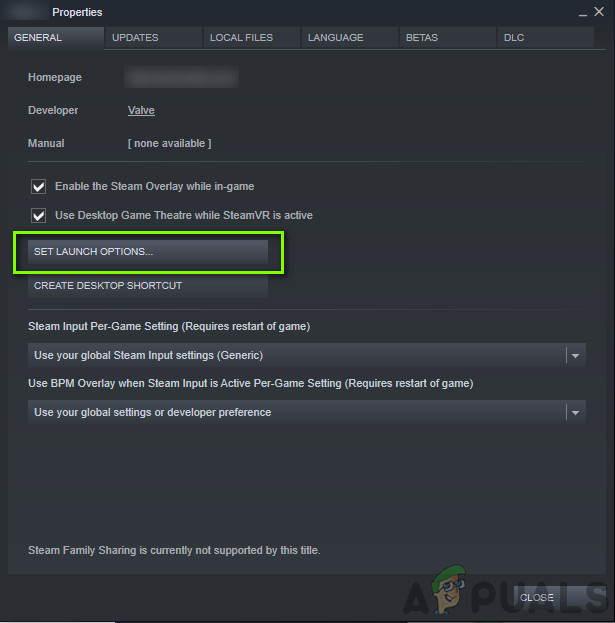
لانچ کے اختیارات سیٹ کریں - بھاپ
- خصوصیات میں ایک بار ، پر جائیں جنرل ٹیب اور کلک کریں لانچ کے اختیارات مرتب کریں .
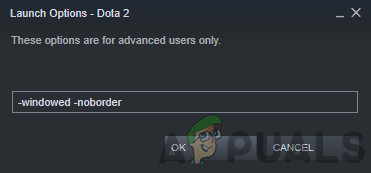
ونڈو موڈ میں لانچ ہو رہا ہے
- لانچ کے آپشنز کو اس پر سیٹ کریں۔ ونڈوز -نوبارڈر ”۔ تبدیلیوں کو محفوظ کرنے اور باہر نکلنے کیلئے ٹھیک ہے دبائیں۔
- اپنے کمپیوٹر کو دوبارہ شروع کرنے کے بعد فال آؤٹ 4 دوبارہ لانچ کریں۔
حل 2: ایف پی ایس کیپ ہٹانا
فال آؤٹ 4 میں ایک نفٹی کی خصوصیت ہے جہاں آپ گیم پر ایف پی ایس کیپ سیٹ کرسکتے ہیں۔ جب آپ پہلے سے طے شدہ قدر منتخب کرتے ہیں تو ، FPS ہر صورت میں اس قدر سے تجاوز نہیں کرے گا۔ تاہم ، ایسا لگتا ہے جب گیم لوڈ ہو جاتا ہے ، اس کو چلنے کے ل all تمام ماڈیولز لانچ کرنے کے لئے فروغ کی ضرورت ہوتی ہے۔ جب آپ بھی مناظر تبدیل کر رہے ہو تو یہی معاملہ ہے۔ اس حل میں ، ہم فال آؤٹ 4 کی تشکیل فائلوں پر جائیں گے اور اس میں ترمیم کرکے دستی طور پر ترتیب تبدیل کریں گے۔
- پر جائیں گرافکس مین مینو میں اختیارات استعمال کرنے کی ترتیبات جیسا کہ ہم نے آخری حل میں کیا تھا۔
- ایک بار گرافکس میں ، کے اختیار کو تلاش کریں زیادہ سے زیادہ فریم فی سیکنڈ . سلائیڈر کو لامحدود میں منتقل کریں۔
- کھیل کو دوبارہ شروع کریں اور دیکھیں کہ مسئلہ اچھ goodے طور پر حل ہوا ہے یا نہیں۔
حل 3: بھاپ بادل کی بچت کو غیر فعال کرنا
بھاپ کلاؤڈ گیمنگ پلیٹ فارم کا ایک آپشن ہے جہاں آپ اپنی ترتیبات اور ڈیٹا کو مقامی طور پر اپنی ترتیبات کو محفوظ کرنے کے سب سے اوپر پر بھاپ بادل پر محفوظ کرسکتے ہیں۔ اس سے مدد ملتی ہے اگر آپ اپنا کمپیوٹر تبدیل کررہے ہو اور چاہتے ہیں کہ آپ کی درست ترتیبات اور تشکیلات آسانی سے لوڈ ہو جائیں۔ تاہم ، ایسا لگتا ہے کہ اس کی خصوصیت فال آؤٹ 4 میں بہت سارے مختلف ماڈیولز سے ٹکرا رہی ہے لہذا ہم کوشش کریں گے کہ اس حل کو اسے غیر فعال کریں اور دیکھیں کہ کیا اس سے کھیل میں طویل المیعاد مسئلے کو ٹھیک کیا جاتا ہے۔ بطور ایڈمنسٹریٹر بھاپ لانچ کریں اور پر کلک کریں کتب خانہ سب سے اوپر موجود
- اب ، تمام کھیلات آپ کے بائیں طرف کے پینل میں واقع ہوں گے۔ پر دائیں کلک کریں نتیجہ 4 اندراج اور کلک کریں پراپرٹیز .
- خصوصیات میں ایک بار ، پر کلک کریں تازہ ترین ٹیب اور چیک نہ کریں کے آپشن بھاپ کلاؤڈ مطابقت پذیری کو فعال کریں .
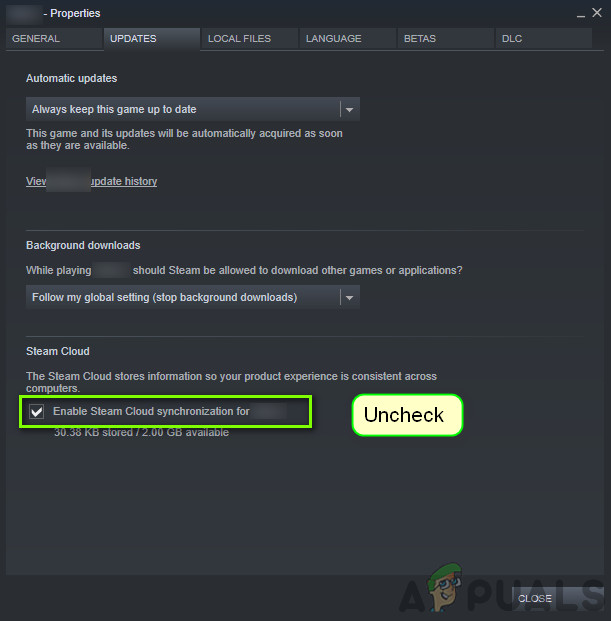
بھاپ بادل کی بچت کو غیر فعال کرنا
- تبدیلیاں محفوظ کریں اور باہر نکلیں۔ بھاپ دوبارہ شروع کریں اور کھیل کا آغاز کریں۔ چیک کریں کہ آیا یہ مسئلہ اب بھی موجود ہے۔
حل 4: VSync کو غیر فعال کرنا
عمودی مطابقت پذیری (Vsync) صارفین کو اپنے فریم ریٹ کی مطابقت پذیری کی اجازت دیتا ہے جس پر مانیٹر کی ریفریش ریٹ کے ساتھ کھیل چل رہا ہے۔ اس کے نتیجے میں کھیل میں استحکام اور گرافکس بہتر ہوئے ہیں۔ یہ خصوصیت فال آؤٹ 4 کی گیم سیٹنگ میں پہلے ہی مربوط ہوگئی ہے ، اگرچہ یہ اچھ andا اور مددگار ثابت ہوسکتا ہے ، اس کے سبب یہ متعدد مسائل کی وجہ سے جانا جاتا ہے۔ ہم وسینک کو غیر فعال کریں گے اور دیکھیں گے کہ آیا اس سے کوئی فرق پڑتا ہے۔
اس حل میں ، ہم کھیل کی ترتیبات پر جائیں گے اور آپشن کو غیر فعال کردیں گے۔
- لانچ کریں نتیجہ 4 اور پر کلک کریں اختیارات مین مینو سے
- اب ، پر کلک کریں ویڈیو اور پھر منتخب کریں گرافکس .
- گرافکس کے اختیارات میں ایک بار ، پر کلک کریں VSync اور آپشن کو آف کردیں۔
نوٹ: اگر کام نہیں ہوتا ہے تو آپ یہاں سے دوسرے گرافکس کی ترتیبات کو بھی موافقت کرسکتے ہیں۔
- تبدیلیاں محفوظ کریں اور باہر نکلیں۔ فال آؤٹ 4 دوبارہ شروع کریں اور دیکھیں کہ آیا معاملہ حل ہو گیا ہے۔
حل 5: نتیجہ آوٹ 4 ترجیحات میں ترمیم کرنا
اس سے پہلے کہ آپ اپنے کھیل کو ایس ایس ڈی میں منتقل کرنا شروع کریں اس سے پہلے ایک اور کوشش کرنا فال آؤٹ 4 کی ترجیحات میں تبدیلی آرہی ہے۔ یقینی بنائیں کہ آپ ترجیحات کی فائل کی ایک کاپی بنائیں اور کچھ غلط ہونے کی صورت میں آگے بڑھنے سے پہلے اسے قابل رسائی جگہ پر اسٹور کریں۔
- تلاش کریں نتیجہ 4 ڈائرکٹری میں جہاں انسٹال ہے فائلیں انسٹال کریں۔
- اب ، تلاش کریں یہ ، اس پر دائیں کلک کریں اور یا تو نوٹ پیڈ کے ساتھ کھولیں یا اس میں ترمیم کریں۔
- کے عنوان کے نیچے درج ذیل لائنوں کو شامل کریں جنرل:
iNumHWThreads = X uExterior سیل بفر = 64
یہاں ، آپ کو سی پی یو کور (ہائپر تھریڈنگ سے نظرانداز) کی تعداد کے ساتھ ‘ایکس’ کی جگہ لینا ہوگی۔ آپ اس مسئلے کو ٹھیک کرنے تک مختلف اقدار کے ساتھ کھیل سکتے ہیں۔
- تبدیلیاں محفوظ کریں اور باہر نکلیں۔ اپنے کمپیوٹر کو دوبارہ شروع کریں اور دیکھیں کہ طویل لوڈنگ طے شدہ ہے یا نہیں۔
حل 6: فال آؤٹ 4 کو ایس ایس ڈی میں منتقل کرنا
ہم مزید تکنیکی حل کی طرف جانے سے پہلے ، ہم آپ کو مشورہ دیتے ہیں کہ آپ فال آؤٹ 4 کو ایس ایس ڈی میں منتقل کرنے کی کوشش کریں۔ جیسا کہ پہلے ذکر کیا گیا ہے ، عام HDD میں ڈسک پڑھنے / لکھنے کا وقت کسی SSD کے مقابلے میں بہت آہستہ ہوتا ہے۔ یہ ممکن ہے کہ آپ فال آؤٹ 4 میں لوڈشیڈنگ کے لمبے عرصے کا سامنا کررہے ہو کیونکہ رفتار اتنی تیز نہیں ہے۔
یہاں ، آپ یا تو موجودہ گیم فائلوں کو ایس ایس ڈی میں منتقل کرنے کی کوشش کرسکتے ہیں یا اس ایس ایس ڈی پر بھاپ ڈاؤن لوڈ کرسکتے ہیں اور پھر شروع سے فال آؤٹ 4 انسٹال کرسکتے ہیں۔ ہمارا مشورہ ہے کہ آپ مؤخر الذکر کریں کیوں کہ اس سے کھیل میں کسی بھی انسٹالیشن کے مسئلے کو حل کرنے میں مدد ملے گی۔
- بھاپ لانچ کریں اور فال آؤٹ 4 پراپرٹیز پر جائیں جیسا کہ ہم نے پہلے کیا تھا۔ اب ، پر کلک کریں مقامی فائلیں ٹیب اور پھر پر کلک کریں انسٹال فولڈر میں منتقل کریں .

ایس ایس ڈی
- اب ، ڈراپ ڈاؤن سے ایس ایس ڈی کو منتخب کریں اور پھر مددگار کے ساتھ آگے بڑھیں۔
- فائلوں کو منتقل کرنے کے بعد ، اپنے کمپیوٹر کو دوبارہ اسٹارٹ کریں اور چیک کریں کہ طویل لوڈشیڈنگ کا مسئلہ حل ہو گیا ہے یا نہیں۔
حل 7: الٹ-ٹیبنگ
اس سے پہلے کہ آپ کے گرافکس ڈرائیوروں کو اپ ڈیٹ کریں اس سے پہلے ایک اور کوشش کریں کہ جب کھیل میں کوئی لوڈنگ کا منظر پیش آجائے تو پھر ایل ٹی ٹیبنگ ہوسکتی ہے۔ یہ کوئی حل نہیں ہے اور ایسا لگتا ہے کہ آپ کو ہر وقت یہ کام کرنا ہوگا۔

آلٹ ٹیبنگ گیم
ایسا لگتا ہے کہ جب تک آپ نئے مناظر کو لوڈ کررہے ہو جب تک آپ فال آؤٹ 4 پر توجہ مرکوز کررہے ہیں ، اس میں زیادہ وقت لگتا ہے۔ جب آپ اس کو ختم کردیتے ہیں تو ، تمام گنتی تیز ہوجاتی ہے اور سب کچھ آسانی سے چل جاتا ہے۔ لہذا جب لوڈنگ شروع ہو جاتی ہے تو ، آپ کے ڈیسک ٹاپ یا کچھ اور ایپلی کیشن کو صرف چند سیکنڈ کے لئے ALT-tab کریں۔ چیک کریں کہ آیا اس سے طویل لوڈشیڈنگ کا مسئلہ حل ہوجاتا ہے۔
حل 8: گرافکس ڈرائیوروں کو اپ ڈیٹ / رولنگ کرنا
آخری لیکن کم از کم ، آپ کو اپنے ہارڈ ویئر کے لئے دستیاب کسی بھی اپ ڈیٹ کے لئے اپنے گرافکس کارڈ کو چیک کرنا چاہئے۔ گرافکس ہارڈویئر کے لئے تازہ ترین معلومات جاری کی جاتی ہیں۔ آپ کو اپنے گرافکس ہارڈویئر کی وضاحتیں گوگل کرنی چاہئیں اور دیکھیں کہ کوئی تازہ کاری دستیاب ہے یا نہیں۔ اگر آپ کا کارڈ پرانا ہے تو ہم فائل کو پہلے ڈاؤن لوڈ کرکے یا تو خودبخود یا دستی طور پر اسے اپ ڈیٹ کریں گے۔
مزید یہ کہ ، اگر ڈرائیوروں کو اپ ڈیٹ کرنا آپ کے کام نہیں آتا ہے تو آپ کو غور کرنا چاہئے ڈرائیوروں کو پچھلی تعمیر میں واپس لانا . یہ جان کر حیرت کی بات نہیں کہ نئے ڈرائیور بعض اوقات مستحکم نہیں ہوتے یا آپریٹنگ سسٹم سے متصادم نہیں ہوتے ہیں۔
- افادیت انسٹال کریں ڈرائیور ان انسٹالر کو ڈسپلے کریں . آپ اس اقدام کے بغیر بھی جاری رکھ سکتے ہیں لیکن اس سے یہ یقینی بنتا ہے کہ ڈرائیوروں کی کوئی باقیات نہیں ہیں۔
- انسٹال کرنے کے بعد ڈسپلے ڈرائیور ان انسٹالر (DDP) ، اپنے کمپیوٹر کو اس میں لانچ کریں محفوظ طریقہ .
- اپنے کمپیوٹر کو سیف موڈ میں بوٹ کرنے کے بعد ، وہ ایپلیکیشن لانچ کریں جو ابھی انسٹال ہوا تھا۔
- درخواست لانچ کرنے کے بعد ، پہلا آپشن منتخب کریں “ صاف اور دوبارہ شروع کریں ”۔ اس کے بعد یہ اطلاق انسٹال شدہ ڈرائیوروں کو خود بخود انسٹال کرے گا اور اسی کے مطابق آپ کے کمپیوٹر کو دوبارہ اسٹارٹ کرے گا۔
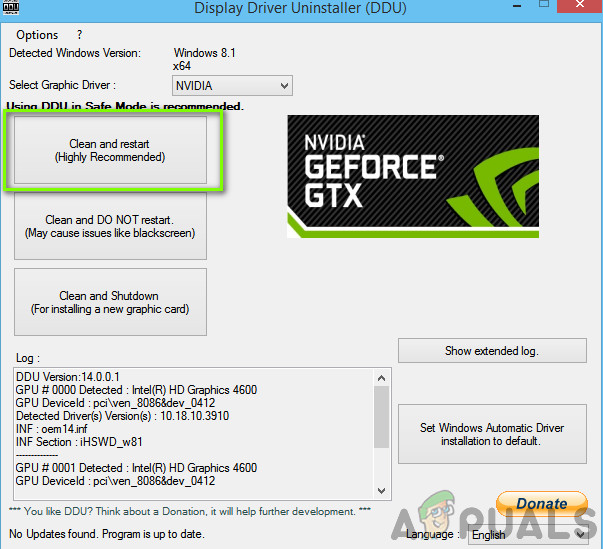
صاف اور دوبارہ شروع کریں
- اپنے کمپیوٹر کو عام حالت میں بوٹ کریں ، ونڈوز + آر دبائیں ، “ devmgmt. ایم ایس سی 'ڈائیلاگ باکس میں اور پریس دبائیں۔ زیادہ تر شاید پہلے سے طے شدہ ڈرائیورز انسٹال ہوں گے۔ اگر نہیں تو ، کسی بھی خالی جگہ پر دائیں کلک کریں اور ' ہارڈ ویئر میں تبدیلیوں کے لئے اسکین کریں ”۔ اب گیم شروع کرنے کی کوشش کریں اور دیکھیں کہ پہلے سے طے شدہ ڈرائیور حادثے کا مسئلہ حل کرتے ہیں۔
- اب گرافکس ڈرائیوروں کو اپ ڈیٹ کرنے کے لئے دو طریقے موجود ہیں۔ یا تو آپ ان ونڈوز اپ ڈیٹ کا استعمال کرکے خود بخود اپ ڈیٹ کرسکتے ہیں یا دستی طور پر اس فائل کو براؤز کرکے جہاں آپ کے گرافکس ڈرائیور موجود ہیں۔ اگر خود کار طریقے سے اپڈیٹنگ ناکام ہوجاتی ہے تو ، آپ کو اپنے کارخانہ دار کی ویب سائٹ پر جانا پڑے گا اور پہلے ڈرائیوروں کو ڈاؤن لوڈ کرنا پڑے گا۔
تازہ کاری کرنے کے لئے ، اپنے ہارڈ ویئر پر دائیں کلک کریں اور منتخب کریں ڈرائیور کو اپ ڈیٹ کریں . اب اپنے معاملے کے مطابق دونوں میں سے کسی ایک میں سے کسی ایک کا انتخاب کریں۔
- دوبارہ شروع کریں اپنے کمپیوٹر کو ڈرائیورز انسٹال کرنے کے بعد ، گیم لانچ کریں اور چیک کریں کہ آیا اس سے مسئلہ حل ہوتا ہے۔